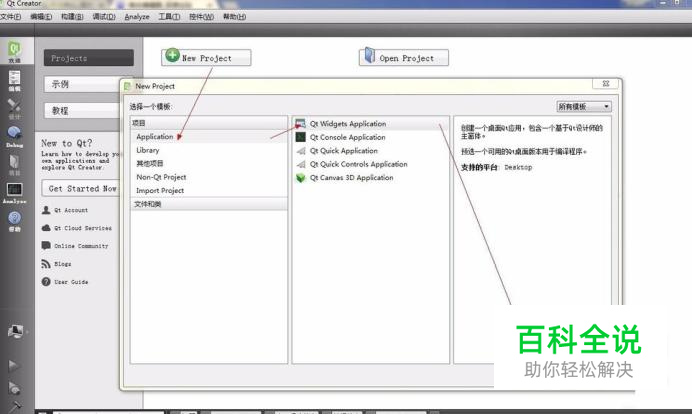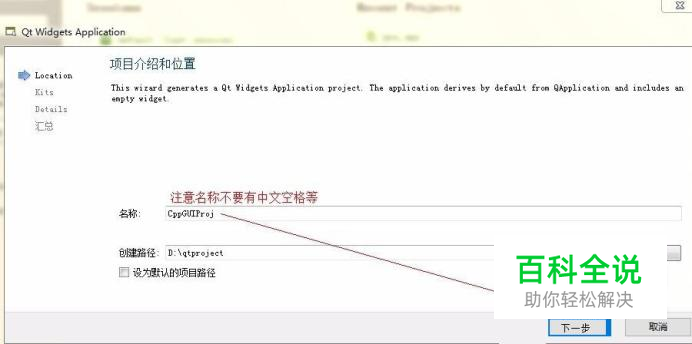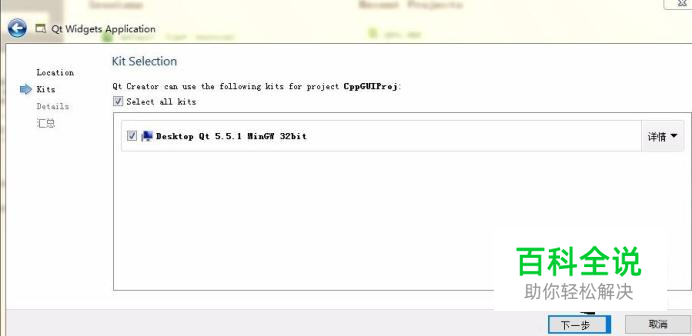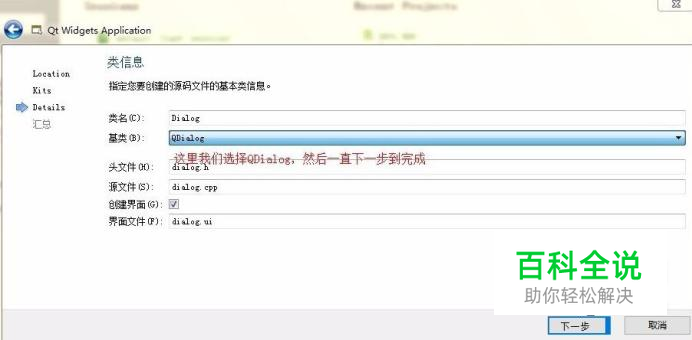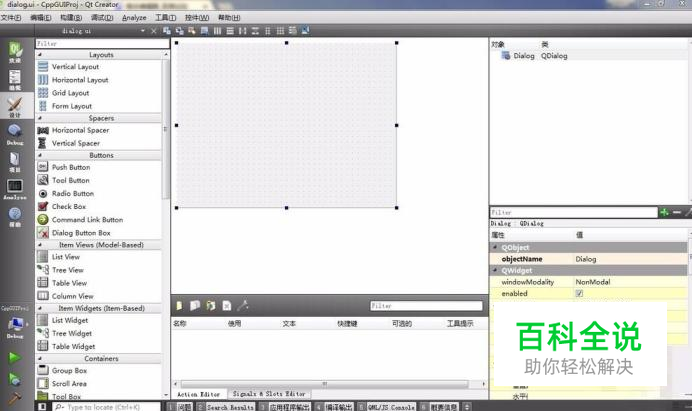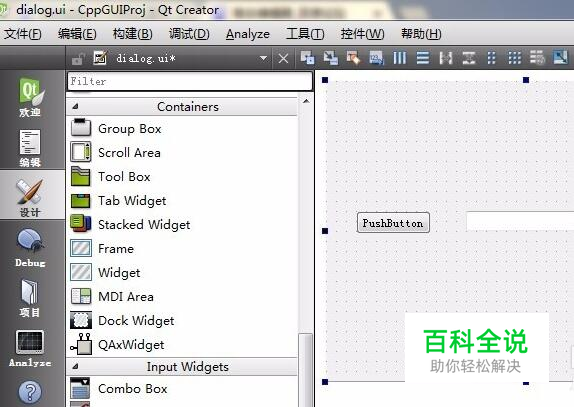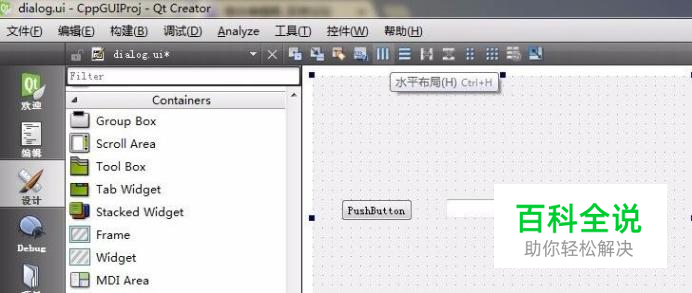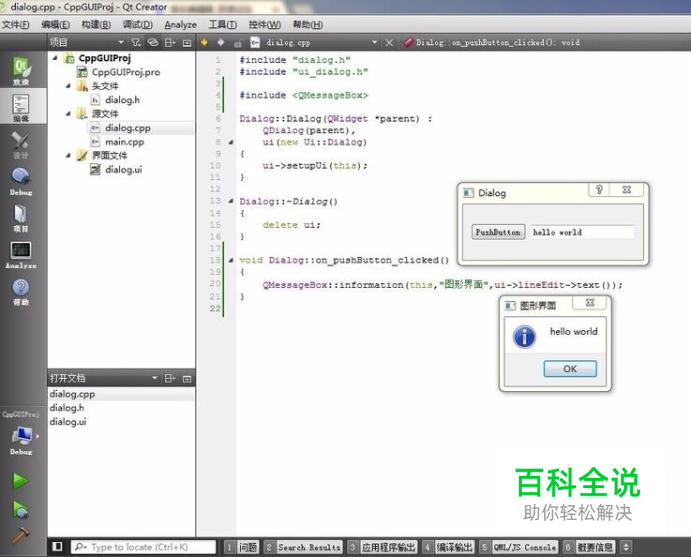c++怎么做界面
学习过C++的都知道,标准C++只是定义了一门语言,提供了一套标准库,能写出功能强大的控制台程序。可是黑黑的控制台程序显然无法满足挑剔的用户。那么C++能不能写成漂亮界面的程序呢?答案是肯定的。不过显然标准C++无法满足,幸运的是有几套功能强大的图形界面库可以供我们使用,使用这些库我们就能写出图形界面程序。图形界面库如此之多,我们的选择也很多,今天我打算使用的是Qt库,这是一个开源的跨平台库,功能强大,而且好用。我们以一个简单的小程序看看如何用qt来实现一个图形界面程序。
操作方法
- 01
打开QtCreator,新建一个qt工程。如果您不知道怎么下载Qt,请参考我的另一篇经验。
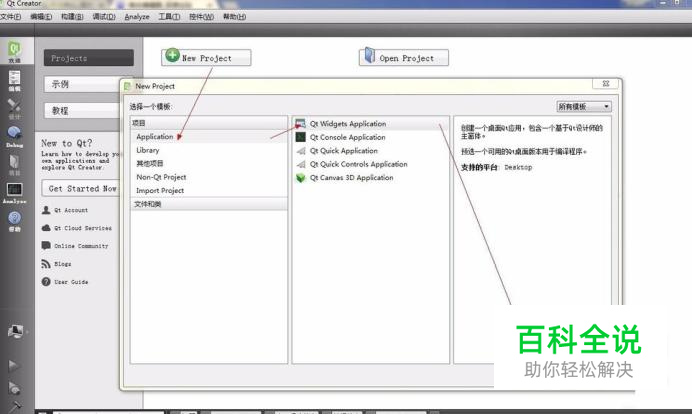
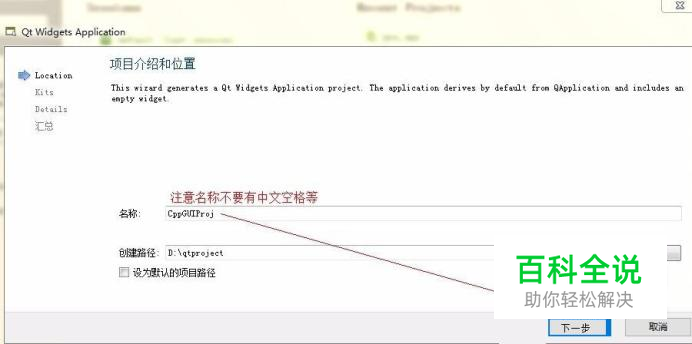
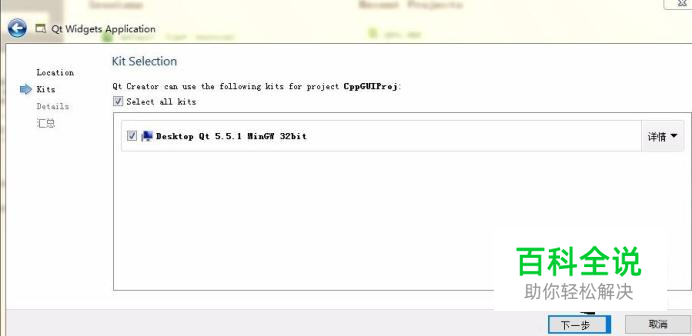
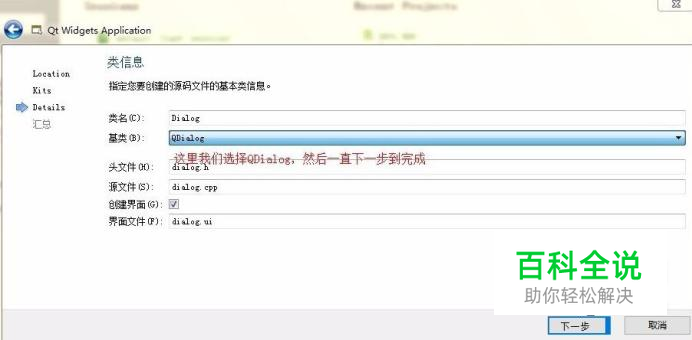
- 02
工程建立完毕,代码编辑界面出现,我们先不管代码。我们双击左侧的dialog.ui,将会打开图形界面编辑器。我们可以看到左侧有很多控件,中间就是程序运行时显示的窗口,右侧是对象窗口和属性窗口。其实,图形界面编辑器有一个独立的软件,叫做qt designer,是专门用来编辑图形资源的。实际上,我们编辑完成的图形界面是一个纯文本的xml文件,其实还有很多类似的图形界面编辑器。Qt集成开发环境会将我们编辑的图形界面xml文件转换成可编译的c++代码。
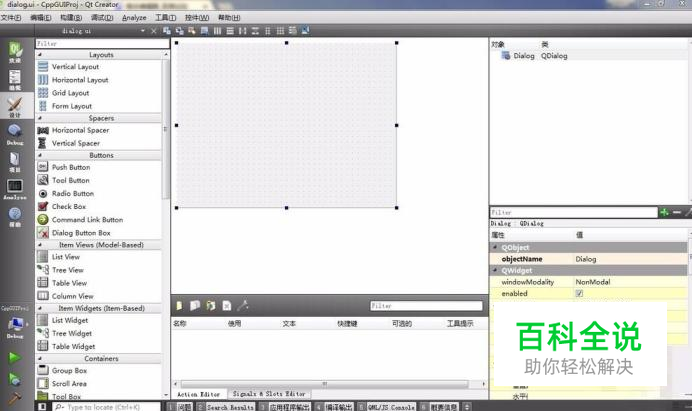
- 03
下面我们在中间的窗口中拖入一个按钮,一个文本框。左键按住Push Button和Line Edit不放,拖到界面上即可。我们要注意按钮和文本框的objectName,在编写代码时要用到。
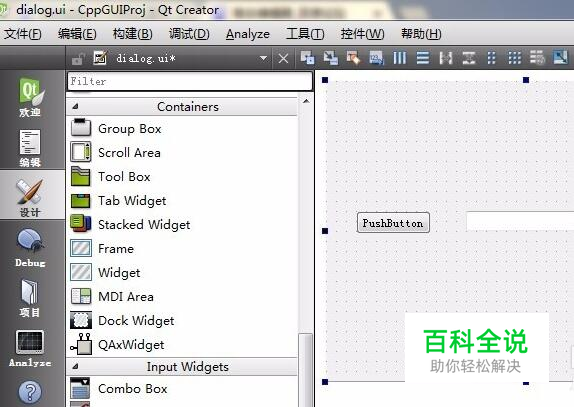
- 04
我们将窗口调整下,让窗口大小合适,按钮和文本框能够对齐,并且能够随窗口的变化而变化。 先点击窗口空白的地方,再点击上方工具栏上的 水平布局 按钮。然后将窗口调整到合适大小,我们来看看效果。
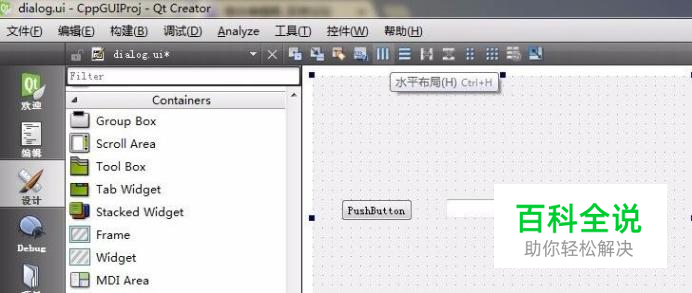
- 05
我们可以点击菜单栏的 工具 Form Editor 预览,来看看实际运行时窗口的效果。这只是外观效果,下面我们来添加一点代码。
- 06
在按钮上 右键,点击 转到槽。然后再双击clicked(),将转到代码编辑页面。
- 07
在代码编辑页面添加如下代码: QMessageBox::information(this,"图形界面",ui->lineEdit->text()); 注意在顶部添加#include <QMessageBox>

- 08
好了,点击运行按钮,等一会后看看程序运行情况。然后在文本框输入一些内容,再点击pushbutton按钮。
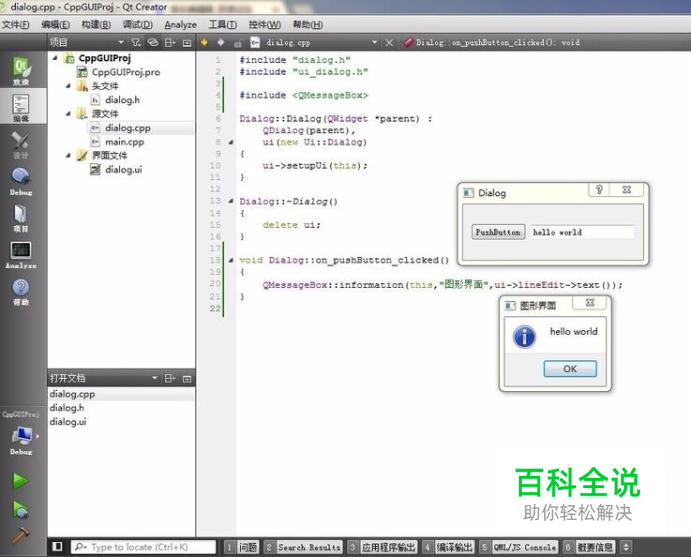
- 09
可以看到一个漂亮的图形界面程序已经完成了。我们仅仅拖放了两个控件,写了两行代码就完成了。 我们再来看看改变程序窗口会怎么样。